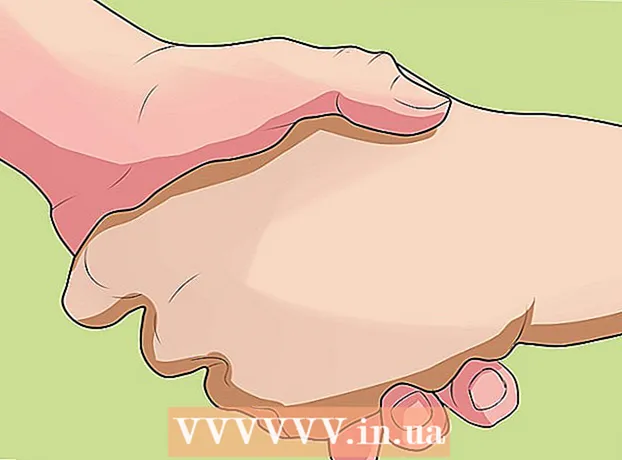लेखक:
Judy Howell
निर्मितीची तारीख:
26 जुलै 2021
अद्यतन तारीख:
1 जुलै 2024

सामग्री
हा विकी तुम्हाला संगणकावर Google पत्रकातील स्तंभ नावे बदलण्याचे अनेक मार्ग शिकवते. आपण एकतर सूत्रांमध्ये स्तंभ संदर्भात वापरत असलेले नाव संपादित करू शकता किंवा स्तंभ शीर्षलेख बदलू शकता.
पाऊल टाकण्यासाठी
पद्धत पैकी 1: श्रेणीचे नाव बदला (नामित श्रेणी)
 जा https://sheets.google.com वेब ब्राउझरमध्ये. आपण आधीपासून आपल्या Google खात्यावर साइन इन केलेले नसल्यास, साइन इन करण्यासाठी ऑनस्क्रीन सूचनांचे अनुसरण करा.
जा https://sheets.google.com वेब ब्राउझरमध्ये. आपण आधीपासून आपल्या Google खात्यावर साइन इन केलेले नसल्यास, साइन इन करण्यासाठी ऑनस्क्रीन सूचनांचे अनुसरण करा. - एखादी श्रेणी दर्शविणारे नाव तयार करण्यासाठी किंवा संपादित करण्यासाठी या पद्धतीचा वापर करा (उदाहरणार्थ, "D1: E10" ऐवजी "बजेट") जे आपण सूत्रांमध्ये संदर्भ म्हणून वापरू शकता.
- स्तंभच्या शीर्षस्थानी शीर्षलेखात दिसणारे नाव बदलण्यासाठी ही पद्धत वापरा.
 आपण संपादित करू इच्छित फाईलवर क्लिक करा.
आपण संपादित करू इच्छित फाईलवर क्लिक करा. कॉलम लेटर वर क्लिक करा. आपण नाव देऊ इच्छित स्तंभ वरील हे पत्र आहे. संपूर्ण कॉलम आता निवडलेला आहे.
कॉलम लेटर वर क्लिक करा. आपण नाव देऊ इच्छित स्तंभ वरील हे पत्र आहे. संपूर्ण कॉलम आता निवडलेला आहे.  मेनूवर क्लिक करा डेटा. हे पत्रकांच्या शीर्षस्थानी आहे.
मेनूवर क्लिक करा डेटा. हे पत्रकांच्या शीर्षस्थानी आहे.  वर क्लिक करा नामित श्रेणी. शीटच्या उजव्या बाजूला आता "नामित परिक्षेत्र" पॅनेल दिसेल.
वर क्लिक करा नामित श्रेणी. शीटच्या उजव्या बाजूला आता "नामित परिक्षेत्र" पॅनेल दिसेल.  श्रेणीसाठी नाव प्रविष्ट करा. श्रेणीची नावे संख्या किंवा "सत्य" किंवा "खोटे" या शब्दापासून सुरू होऊ शकत नाहीत. ते अक्षरे, संख्या आणि एक हायफनसह 250 वर्णांपर्यंत असू शकतात.
श्रेणीसाठी नाव प्रविष्ट करा. श्रेणीची नावे संख्या किंवा "सत्य" किंवा "खोटे" या शब्दापासून सुरू होऊ शकत नाहीत. ते अक्षरे, संख्या आणि एक हायफनसह 250 वर्णांपर्यंत असू शकतात. - फील्ड रिक्त असल्यास, श्रेणीसाठी नाव टाइप करा.
- जर श्रेणीत आधीपासूनच नाव असेल आणि आपण ते बदलू इच्छित असाल तर पेन्सिल चिन्हावर क्लिक करा आणि एक नवीन नाव प्रविष्ट करा.
 वर क्लिक करा तयार. स्तंभ / श्रेणीचे नाव आता अद्यतनित केले गेले आहे. आपल्याकडे जुन्या नावाचा संदर्भ देणारी सूत्रे असल्यास, आपल्याला ते आता अद्यतनित करण्याची आवश्यकता आहे.
वर क्लिक करा तयार. स्तंभ / श्रेणीचे नाव आता अद्यतनित केले गेले आहे. आपल्याकडे जुन्या नावाचा संदर्भ देणारी सूत्रे असल्यास, आपल्याला ते आता अद्यतनित करण्याची आवश्यकता आहे.
2 पैकी 2 पद्धत: स्तंभ शीर्षलेख बदला
 वेब ब्राउझरमध्ये जा https://sheets.google.com. आपण आधीपासून आपल्या Google खात्यावर साइन इन केलेले नसल्यास, साइन इन करण्यासाठी ऑनस्क्रीन सूचनांचे अनुसरण करा.
वेब ब्राउझरमध्ये जा https://sheets.google.com. आपण आधीपासून आपल्या Google खात्यावर साइन इन केलेले नसल्यास, साइन इन करण्यासाठी ऑनस्क्रीन सूचनांचे अनुसरण करा. - स्तंभ शीर्षलेख प्रत्येक स्तंभाच्या शीर्षस्थानी शीर्षके आहेत.
- आपण अद्याप स्तंभ शीर्षलेख सेट केले नसल्यास, पीसी किंवा मॅकवर Google पत्रकांमध्ये शीर्षलेख तयार करा.
 आपण संपादित करू इच्छित फाईलवर क्लिक करा.
आपण संपादित करू इच्छित फाईलवर क्लिक करा. आपण बदलू इच्छित स्तंभ शीर्षकावर डबल क्लिक करा.
आपण बदलू इच्छित स्तंभ शीर्षकावर डबल क्लिक करा. वापरा ← बॅकस्पेस किंवा हटवा वर्तमान स्तंभ नाव हटविण्यासाठी.
वापरा ← बॅकस्पेस किंवा हटवा वर्तमान स्तंभ नाव हटविण्यासाठी. एक नवीन नाव प्रविष्ट करा.
एक नवीन नाव प्रविष्ट करा. दाबा ↵ प्रविष्ट करा किंवा ⏎ परत. स्तंभ नाव आता अद्यतनित केले गेले आहे.
दाबा ↵ प्रविष्ट करा किंवा ⏎ परत. स्तंभ नाव आता अद्यतनित केले गेले आहे.